用友财务软件U8实际操作教程
U8财务系统使用手册(存货核算)
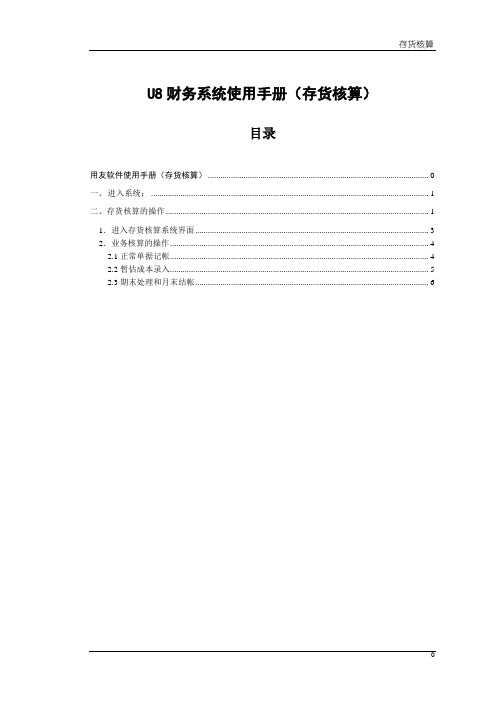
U8财务系统使用手册(存货核算)目录用友软件使用手册(存货核算) 0一、进入系统; (1)二、存货核算的操作 (1)1.进入存货核算系统界面 (3)2.业务核算的操作 (4)2.1正常单据记帐 (4)2.2暂估成本录入 (5)2.3期末处理和月末结帐 (6)一、进入系统;二、如图1所示,单击Windows窗口左下角“开始”,在弹出的菜单中点击“所有程序”选择“用友ERP-U8”,单击“企业应用平台”图12.如图2,进入用友软件登陆界面,在第一次登陆时则需要选择服务端的服务器名称。
输入操作员帐号以及密码。
如要修改密码,则选择“改密码”选择钮。
选择工作帐套,单击“确定”进入系统。
经过系统初始化后会看到如图3所示的工作界面。
图2图3二、存货核算的操作1.进入存货核算系统界面1.1点击“供应链”-“存货核算”,出现如图4所示界面。
图42、业务核算的操作2.1正常单据记帐2.1.1点击“业务核算”-“正常单据记帐”,出现如图5 所示的工作界面。
2.1.2选择要记帐的仓库、单据类型、起始日期,单击“确定”,出现如图6所示的工作界面。
2.1.3单击图6表体上方“全选”,同时再单击“记帐”,系统自动将未记帐的单据进行记帐。
图5图62.2暂估成本处理(处理采购暂估)2.2.1月末进行暂估成本处理,单击“暂估成本处理”,出现如图7所示的工作界面。
图72.2.2选择要暂估处理的仓库,选定表体上“未全部结算完的单据是否显示”,单击“确定”,出现如图8所示的工作界面。
单击“结算处理”,完成暂估成本处理。
图82.3期末处理和月末结帐2.3.1月末单击“业务核算”-“期末处理”,如图9所示。
选择需处理的仓库,单击“确定”,完成期末处理。
2.3.2月末单击“业务核算”-“月末结帐”,将当月存货所有单据结帐完毕。
用友U8财务操作手册

用友U8财务操作手册用友U8财务操作手册一、系统管理1、建立账套:在系统管理界面,选择“建立账套”菜单,输入账套信息,包括账套号、账套名称、启用日期、单位信息等。
2、增加用户:选择“增加用户”菜单,输入用户信息,包括用户名、用户密码、角色等。
3、权限设置:选择“权限设置”菜单,对用户进行权限分配,确保用户只能在其职责范围内进行操作。
二、基础设置1、会计科目:在基础设置界面,选择“会计科目”菜单,根据企业会计制度的要求,设置一级科目和明细科目。
2、会计报表:选择“会计报表”菜单,下载或自定义报表格式,以便进行财务报表的编制。
3、核算项目:选择“核算项目”菜单,设置收入、费用等项目的核算科目和核算方式。
三、财务处理1、凭证录入:在财务处理界面,选择“凭证录入”菜单,根据经济业务内容,录入会计分录,包括凭证号、凭证日期、借贷方金额等。
2、凭证审核:选择“凭证审核”菜单,对已录入的会计分录进行审核,确保凭证信息的准确性。
3、过账:选择“过账”菜单,将审核通过的会计分录过入到总账、明细账等账表中。
4、结账:选择“结账”菜单,完成当期财务处理工作,自动生成财务报表。
四、期末处理1、计提费用:在期末处理界面,选择“计提费用”菜单,根据企业要求,计提各项费用,如工资、税金等。
2、结转损益:选择“结转损益”菜单,将当期发生的收入和费用结转到本年利润科目。
3、结账损益:选择“结账损益”菜单,完成利润分配,生成利润表和资产负债表等财务报表。
五、报表分析1、资产负债表:在报表分析界面,选择“资产负债表”菜单,查看企业资产负债状况,分析资产结构、负债水平等。
2、利润表:选择“利润表”菜单,查看企业利润状况,分析收入来源、成本费用等。
3、现金流量表:选择“现金流量表”菜单,查看企业现金流量状况,分析资金流入流出情况等。
用友U8财务操作手册是企业进行财务管理的重要工具,通过系统管理和基础设置,能够建立完善的财务体系;通过财务处理和期末处理,能够实现日常财务工作的自动化和规范化;通过报表分析,能够及时掌握企业财务状况,为决策提供数据支持。
用友U8完整财务软件做账流程
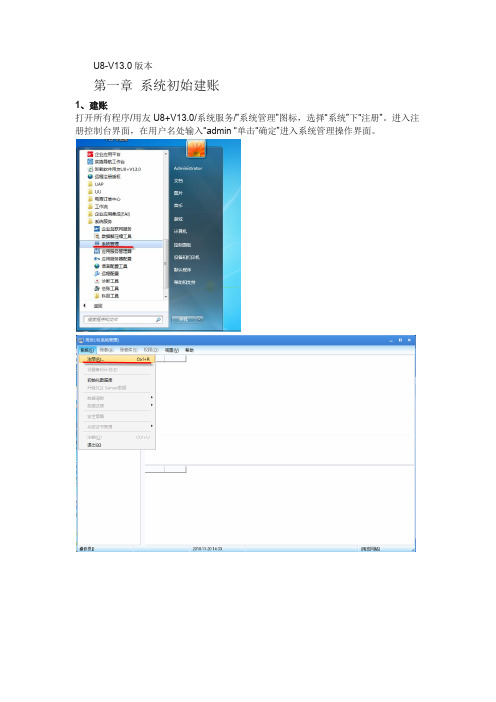
U8-V13.0 版本
第一章 系统初始建账
1、建账 打开所有程序/用友 U8+V13.0/系统服务/”系统管理”图标,选择“系统”下“注册”。进入注 册控制台界面,在用户名处输入“admin “单击“确定”进入系统管理操作界面。
选择“账套”下的“新建”→进入创建账套向导
① 账套信息→录入账套号→录入账套名称→修改启用会计期限→调整会计期间 设置→[下一步];
第二章 财务基础设置
用友(U8)企业用户平台→输入操作员→密码→选择账套→更改操作日期→确定基础 设置
1、机构设置
①部门档案设置 业务导航→基础设置→基础档案→机构人员→机构→部门档案→增加→输入部门编码、 名称等资料→保存→做下一个部门资料→所有做完后退出
②、职员档案设置 业务导航→基础设置→基础档案→机构人员→人员→人员档案→增加→输入职员编码、 名称→选择所属部门等资料→保存→做下一个职员档案→所有做完后退出
第三章 账务处理
一、期初余额录入 业务导航→基础设置→业务参数→财务会计→总账→设置→期初余额→根据系统启用 月之前所有明细科目的余额录入一一对应录入→录完后点试算→结果平衡后点对账→ 对账正确后退出注:
A、若某些科目有设置辅助核算,录入数据时,须双击该科目进入再根据各辅助项录入 对应数据 B、若系统启用期为年初(例:2010 年 1 月),此时的期初余额为 2006 年 12 月底余额 C、若系统启用期为年中(例:2010 年 9 月),此时的期初余额为 2010 年 8 月底余额,须将 2010 年 1 月--8 月的累计借方、累计贷方录入,而年初余额则根 据录入的期初、借方、贷方自动反算
用友U8完整财务软件做账流程
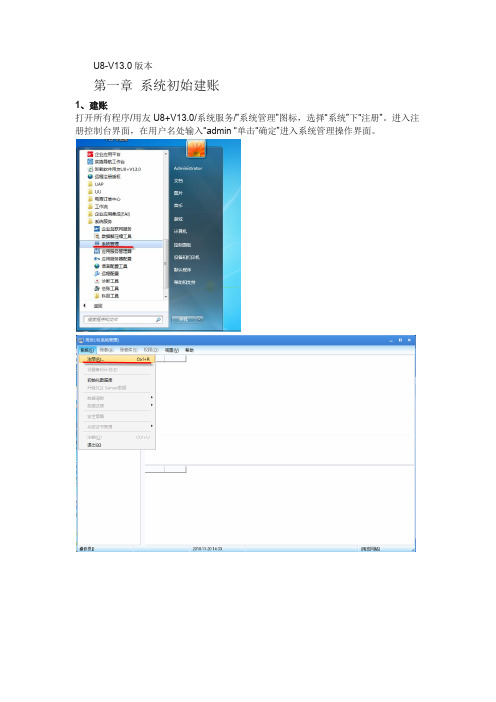
2、增加操作员 选择“权限”下“操作员(用户)”→进入操作员管理界面→单击“增加”→录入操作员编号,姓 名,密码(至少录入两个操作员)→退出操作员管理界面→浏览所有操作员→正确无误 →退出
3、操作员权限 ①普通操作员权限设置 点击【权限】→权限→右上角选择账套→左边选择操作员→点增加→在明细权限选择对 话框中选择对应的权限即可→设置完成后点确定→以相同方式设置其他操作员的权限 →所有操作员权限设置完成后退出
③供应商分类 业务导航→基础设置→基础档案→客商信息→供应商分类→增加→输入类别编码、类别 名称→保存做下一个分类注:类别编码按编码规则编制,类别名称根据实际去分
④供应商档案 业务导航→基础设置→基础档案→客商信息→供应商档案→选中客户分类→点增加→ 输入供应商编码、供应商名称、供应商简称→保存做下一条供应商档案注: A、供应商档案的编码可按分类去编,例:01001;也可按供应商的拼音去编;B、档案 中其他信息可做可不做,根据实际去做
三、期末自动结转 1、自动转账设置
①自定义结转 点总账→点期末→点转账定义→点自定义转账→点增加→转账序号:例如:0001→转账 说明:例如:制造费用转生产成本→选择凭证类别→确定→选择科目编码:一定要设末 级明细→例如:生产成本的末级明细→方向→借→金额公式→双击→点开放大镜→点取 对方科目计算结果→点下一步→点完成→点增行→科目编码:例如:制造费用的末级明 细→方向→贷→金额公式→双击→放大镜点开→借方发生额→点下一步→点完成→依 次设置制造费用所的末级明细→保存→退出 ②对应结转 总账→期末→转账定义→对应结转→输入编号→选择凭证类别→输入摘要→选择转出 科目编码(若该转出科目有辅助核算也需要选择)→增行→选择转入科目(若该转入科 目有辅助核算也需要选择)→输入结转系数→保存→做下一个对应结转
用友u8软件的使用流程
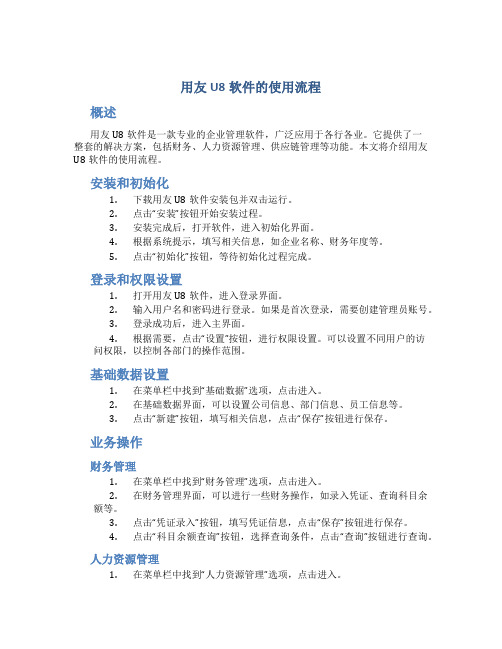
用友U8软件的使用流程概述用友U8软件是一款专业的企业管理软件,广泛应用于各行各业。
它提供了一整套的解决方案,包括财务、人力资源管理、供应链管理等功能。
本文将介绍用友U8软件的使用流程。
安装和初始化1.下载用友U8软件安装包并双击运行。
2.点击“安装”按钮开始安装过程。
3.安装完成后,打开软件,进入初始化界面。
4.根据系统提示,填写相关信息,如企业名称、财务年度等。
5.点击“初始化”按钮,等待初始化过程完成。
登录和权限设置1.打开用友U8软件,进入登录界面。
2.输入用户名和密码进行登录。
如果是首次登录,需要创建管理员账号。
3.登录成功后,进入主界面。
4.根据需要,点击“设置”按钮,进行权限设置。
可以设置不同用户的访问权限,以控制各部门的操作范围。
基础数据设置1.在菜单栏中找到“基础数据”选项,点击进入。
2.在基础数据界面,可以设置公司信息、部门信息、员工信息等。
3.点击“新建”按钮,填写相关信息,点击“保存”按钮进行保存。
业务操作财务管理1.在菜单栏中找到“财务管理”选项,点击进入。
2.在财务管理界面,可以进行一些财务操作,如录入凭证、查询科目余额等。
3.点击“凭证录入”按钮,填写凭证信息,点击“保存”按钮进行保存。
4.点击“科目余额查询”按钮,选择查询条件,点击“查询”按钮进行查询。
人力资源管理1.在菜单栏中找到“人力资源管理”选项,点击进入。
2.在人力资源管理界面,可以进行员工管理、薪资管理等操作。
3.点击“员工管理”按钮,可以添加、修改员工信息。
4.点击“薪资管理”按钮,可以进行薪资核算、薪资发放等操作。
供应链管理1.在菜单栏中找到“供应链管理”选项,点击进入。
2.在供应链管理界面,可以进行采购管理、销售管理等操作。
3.点击“采购管理”按钮,可以进行采购订单的创建、审核等操作。
4.点击“销售管理”按钮,可以进行销售订单的创建、发货等操作。
报表查询1.在菜单栏中找到“报表查询”选项,点击进入。
用友U8财务操作手册
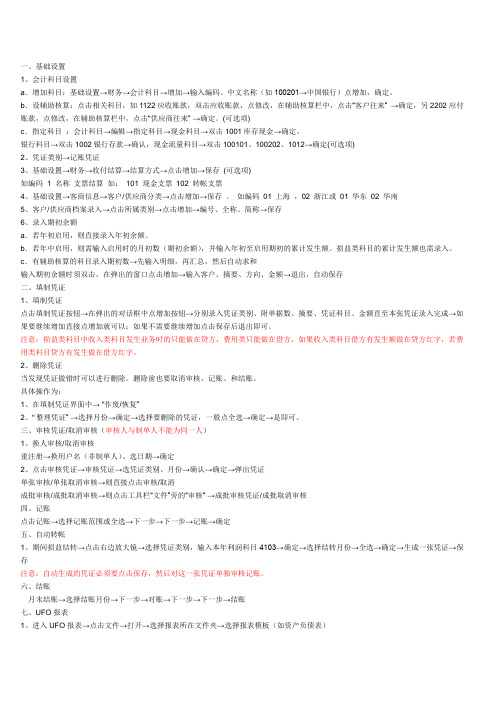
一、基础设置1、会计科目设置a.增加科目:基础设置→财务→会计科目→增加→输入编码、中文名称(如100201→中国银行)点增加,确定。
b.设辅助核算:点击相关科目,如1122应收账款,双击应收账款,点修改,在辅助核算栏中,点击“客户往来” →确定,另2202应付账款,点修改,在辅助核算栏中,点击“供应商往来” →确定。
(可选项)c.指定科目:会计科目→编辑→指定科目→现金科目→双击1001库存现金→确定。
银行科目→双击1002银行存款→确认,现金流量科目→双击100101、100202、1012→确定(可选项)2、凭证类别→记账凭证3、基础设置→财务→收付结算→结算方式→点击增加→保存(可选项)如编码 1 名称支票结算如:101 现金支票102 转帐支票4、基础设置→客商信息→客户/供应商分类→点击增加→保存。
如编码01 上海,02 浙江或01 华东02 华南5、客户/供应商档案录入→点击所属类别→点击增加→编号、全称、简称→保存6、录入期初余额a.若年初启用,则直接录入年初余额。
b.若年中启用,则需输入启用时的月初数(期初余额),并输入年初至启用期初的累计发生额。
损益类科目的累计发生额也需录入。
c.有辅助核算的科目录入期初数→先输入明细,再汇总,然后自动求和输入期初余额时须双击,在弹出的窗口点击增加→输入客户、摘要、方向、金额→退出,自动保存二、填制凭证1、填制凭证点击填制凭证按钮→在弹出的对话框中点增加按钮→分别录入凭证类别、附单据数、摘要、凭证科目、金额直至本张凭证录入完成→如果要继续增加直接点增加就可以;如果不需要继续增加点击保存后退出即可。
注意:损益类科目中收入类科目发生业务时的只能做在贷方,费用类只能做在借方,如果收入类科目借方有发生额做在贷方红字,若费用类科目贷方有发生做在借方红字。
2、删除凭证当发现凭证做错时可以进行删除。
删除前也要取消审核、记账、和结账。
具体操作为:1、在填制凭证界面中→“作废/恢复”2、“整理凭证” →选择月份→确定→选择要删除的凭证,一般点全选→确定→是即可。
用友U8基本操作手册

用友U8基本操作手册一、系统登录打开用友 U8 软件,在登录界面输入用户名和密码。
用户名一般由系统管理员提前设置好,密码则是您自己设定并牢记的。
输入完成后,点击“登录”按钮即可进入系统。
二、基础档案设置1、部门档案依次点击“基础设置” “机构人员” “部门档案”,进入部门档案设置界面。
点击“增加”按钮,输入部门编码和部门名称等信息,然后点击“保存”。
2、人员档案在“基础设置” “机构人员” “人员档案”中进行人员信息的录入。
包括人员编码、姓名、所属部门等。
3、客户档案选择“基础设置” “客商信息” “客户档案”,点击“增加”录入客户的相关信息,如客户编码、名称、地址、联系方式等。
4、供应商档案同样在“客商信息”中,找到“供应商档案”进行类似的操作来录入供应商的信息。
三、财务模块操作1、总账(1)凭证录入点击“财务会计” “总账” “凭证” “填制凭证”,选择凭证类别,然后依次输入日期、摘要、科目、金额等信息。
(2)凭证审核审核人员登录系统,在“凭证” “审核凭证”中对已录入的凭证进行审核。
(3)记账审核通过的凭证可以进行记账操作,点击“记账”按钮即可。
2、应收款管理(1)应收单据处理包括录入销售发票、其他应收单等。
(2)收款单据处理登记收到的款项。
(3)核销处理将收款与应收款进行核销。
3、应付款管理与应收款管理类似,对应付单据、付款单据进行处理和核销。
四、供应链模块操作1、采购管理(1)采购订单在“采购管理”中录入采购订单,包括供应商、采购物品、数量、价格等。
(2)采购到货货物到达后进行到货登记。
(3)采购入库验收合格的货物办理入库手续。
2、销售管理(1)销售订单录入客户的销售订单信息。
(2)发货单根据销售订单生成发货单。
(3)销售出库发货后进行销售出库操作。
3、库存管理(1)入库业务除了采购入库,还包括其他入库,如盘盈入库等。
(2)出库业务如销售出库、材料领用出库等。
(3)库存盘点定期对库存进行盘点,调整库存数量。
用友U8系列财务操作手册
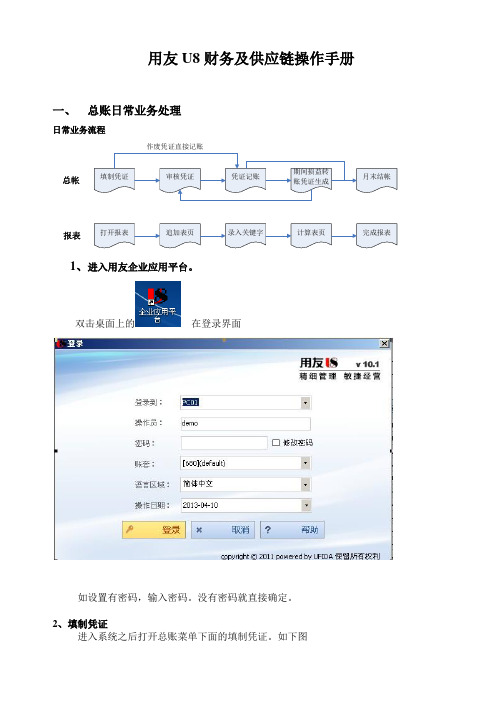
用友U8财务及供应链操作手册一、 总账日常业务处理日常业务流程总帐报表作废凭证直接记账1、进入用友企业应用平台。
双击桌面上的 在登录界面如设置有密码,输入密码。
没有密码就直接确定。
2、填制凭证进入系统之后打开总账菜单下面的填制凭证。
如下图直接双击填制凭证,然后在弹出凭证框里点增加。
制单日期可以根据业务情况直接修改,输入附单据数数(可以不输),凭证摘要(在后面的可以选择常用摘要),选择科目直接选择(不知道可以选按F2或点击后面的),如果科目为往来科目则要输入往来单位名称,可以直接选择或在《供应商》《客户》处输入往来单位名称的任意一个名称然后再点将自动模糊过滤。
如果往来单位为新增加的单位则在选择的框中点“编辑”选中往来单位的分类然后点增加输入往来单位的编号和简称,然后点保存。
增加好之后退出返回单位列表。
确定往来单位后确定或双击单位名称。
输入借贷方金额,凭证完后如需继续作按增加自动保存,按保存也可,再按增加。
3.修改凭证没有审核的凭证直接在填制凭证上面直接修改,改完之后按保存。
(审核、记帐了凭证不可以修改,如需修改必须先取消记帐、取消审核)。
第3页4.作废删除凭证只有没有审核、记帐的凭证才可以删除。
在“填制凭证”第二个菜单“制单”下面有一个“作废\恢复”,先作废,然后再到“制单”下面“整理凭证”,这样这张凭证才被彻底删除。
5.审核凭证双击凭证里的审核凭证菜单,需用具有审核权限而且不是制单人进入审核凭证才能审核(制单单人不能审核自己做的凭证)选择月份,确定。
再确定。
直接点击“审核”或在第二个“审核”菜单下的“成批审核”第5页6.取消审核如上所述,在“成批审核”下面有一个“成批取消审核”,只有没有记帐的凭证才可以取消审核。
7.主管签字同审核凭证操作一样只是在选择凭证菜单的时候为主管签字8.凭证记账所有审核过的凭证才可以记帐,未审核的凭证不能记账,在“总帐——凭证——记账”然后按照提示一步一步往下按,最后提示记帐完成。
- 1、下载文档前请自行甄别文档内容的完整性,平台不提供额外的编辑、内容补充、找答案等附加服务。
- 2、"仅部分预览"的文档,不可在线预览部分如存在完整性等问题,可反馈申请退款(可完整预览的文档不适用该条件!)。
- 3、如文档侵犯您的权益,请联系客服反馈,我们会尽快为您处理(人工客服工作时间:9:00-18:30)。
用友软件U850实际操作教程1 用友软件安装1.1 用友ERP-U8应用的系统运行环境:1.2 用友ERP-U8的系统安装1.2.1安装模式用友ERP-U8应用系统采用三层架构体系,即逻辑上分为数据库服务器、应用服务器和客户端。
(1)单机应用模式。
既将数据库服务器、应用服务器和客户端安装在一台计算机上。
(2)网络应用模式但只有一台服务器。
将数据库服务器和应用服务器安装在一台计算机上,而将客户端安装在另一台计算机上。
(3)网络应用模式且有两台服务器。
将数据库服务器、应用服务器和客户端分别安装在不同的三台计算机上。
1.2.2 安装步骤:这里介绍第一种安装模式的安装步骤。
建议学员采用此种安装模式。
第一步,首先安装数据库SQL Server2000,最好是个人版,此版在多个操作系统上适用。
并要记好SA密码。
装完后,重启系统,并启动SQL Server 服务管理器。
第二步,安装用友ERP-U8系统。
(1)将用友ERP-U8管理软件光盘放入服务器的共享光盘中,打开光盘目录,双击Setup.exe文件,显示ERP-U8管理软件安装欢迎界面如图1-1所示。
图1-1 ERP-U8管理软件安装-欢迎界面(2)单击【下一步】进入“安装授权许可证协议”界面,如图1-2所示。
图1-2 U8管理软件安装-许可证协议界面(3)单击【是】,接受协议内容进入“客户信息确认”界面,如图1-3所示。
图1-3 U8管理软件安装-客户信息界面(4)输入用户名和公司名称,用户名默认为本机的机器名,单击【下一步】进入“选择目的地位置”界面,如图1-4所示。
图1-4 U8管理软件安装-选择目的地位置界面(5)选择安装程序安装文件的文件夹,可以单击【浏览】修改安装路径和文件夹,单击【下一步】进入“选择安装类型”界面,如图1-5所示。
图1-5 U8管理软件安装-选择安装类型界面(6)系统提供了五种安装类型,含义如下:数据服务器:只安装数据服务器相关文件。
系统自动将系统服务功能安装在此机器上。
◆完全:安装服务器和客户端所有文件。
◆应用服务端:只安装应用服务端相关文件。
◆应用客户端:只安装应用客户端相关文件。
◆自定义:如果上述安装都不能满足用户要求时,用户可自定义选择安装产品。
此种安装模式要选择“完全”安装。
(7)重新启动计算机。
安装完成后,系统都会提示已安装成功,是否需要立即启动计算机,建议您选择“是,立即重新启动计算机”。
重新启动计算机进入Windows操作平台,系统提示输入U8数据库服务器和数据库管理员密码,如图1-6(a),单击【确定】后在图1-6(b)界面输入数据库服务器名称和SA密码(此处输入安装数据库时输入的SA密码,如果计算机中以前已经安装SQL数据库并设置SA密码,则输入以前的SA密码,首次安装系统默认SA密码为空)。
如果安装成功,在右下角任务栏显示表示SQL Sever 服务管理器安装成功,显示表示U8服务管理器安装成功。
图1-6(a)图1-6(b)3.安装注意事项:为保证系统安装成功,需注意以下事项:⑴机器名不能带“-”字符,不能是中文字符。
⑵专机专用。
安装U8之前最好将机器格式化,工作站或单机运行环境除办公软件外,最好不要装其他应用软件。
⑶检查硬盘空间,无论应用程序安装在哪个路径下,程序安装后总要占用操作系统所在盘符200MB空间。
⑷安装前建议关闭所有杀毒软件,否则有些文件无法写入。
2 系统管理模块2.1 建立账套:蓝梦有限公司(简称蓝梦公司,账套号666),账套启用日期:2010年1月;地址:北京学院路甲2号;法人代表:郑和平;联系电话及传真:58581177;电子邮件:***************.cn;税号:110108*********;该公司为股份制企业,主要从事教育工具制作、发行及相关配套商品的经营与推广活动。
记账本位币为“人民币”;企业类型为“工业”;行业性质为“2007年新会计制度科目”;采用“按行业性质预置科目”。
要求客户、供应商、存货进行分类,有外币核算业务。
编码规则:会计科目编码级次42222;客户权限组级次234;客户分类编码级次124;部门编码级次122;结算方式编码级次12。
数据精度:存货与开票单价小数位为4,其余为2.不进行系统启用。
操作提示:以ADMIN(系统管理员)的身份登录系统管理1.开始——程序——用友——系统服务——系统管理,系统——注册,操作员为ADMIN。
2.账套——建立(1)选择“系统服务”→“系统管理”→“注册”,以“admin”的身份完成:(2)选择“账套”→“建立”账套信息:账套号:100; 账套名称:甲公司;启用会计期;2008年01月核算类型:企业类型:工业;行业性质:新会计制度科目基础信息:无存货分类;无客户分类;无供应商分类;无外币核算分类编码方案:将会计科目编码级次设置为4、2、2、2,其它编码级次使用默认值系统启用:只启用总账子系统,启用日期为2008年01月01日。
2.2 增加操作员及设置其权限:(1) 01赵达权限:账套主管。
(2) 02 钱有财权限:具有总账的全部操作权限;具有应收系统、应付系统、固定资产和工资系统的全部操作权限。
(3) 03孙淑芬权限:具有采购管理、销售管理、库存管理、存货管理系统的全部操作权限。
(4) 04 李纳权限:具有出纳签字权、出纳的操作权限。
操作提示:增加操作员:权限——用户——增加设置权限:权限——权限注意:设置权限应该先选择账套,再选择人员,再设置权限。
选择“权限”→“用户”选择“权限”→“权限”2.3 输出账套:在电脑的E盘下新建一个以自己名称命名的文件夹,并将666账套输出到自己的文件夹中。
操作提示:账套——输出4、引入账套:将备份的账套引入。
操作提示:账套——引入5、修改账套:以账套主管的身份登录系统管理,对账套进行修改,将账套名称更改为“北京蓝梦有限公司”。
操作提示:以账套主管的身份登录系统管理,账套——修改。
一、总账模块中的期初相关设置:操作提示:以01号操作员的身份登录企业门户:开始——程序——用友——企业门户1.系统启用:启用总账、应收、应付、工资管理、固定资产模块。
启用日期均为今天。
操作提示:设置——基本信息——系统启用2、设置部门档案及职员档案:表1 部门档案2 财务部3 制作部4 市场部操作提示:设置——基础档案——机构设置——部门档案表2 职员档案编号职员姓名所属部门职员属性编号职员姓名所属部门职员属性101 郑和平企划部总经理301 黄建国制作部部门经理102 李煜企划部行政秘书302 孔俊杰制作部开发主管201 赵达财务部财务主管303 冯结制作部开发主管编号职员姓名所属部门职员属性编号职员姓名所属部门职员属性202 钱有财财务部会计401 李斯奇市场部部门经理203 孙淑芬财务部会计402 付海涛市场部销售204 李纳财务部出纳403 梅眉市场部市场推广操作提示:设置——基础档案——机构设置——职员档案3、设置客户分类、地区分类、供应商分类、客户档案与供应商档案:表3 客户分类分类编码分类名称1 代理商101 一级代理102 二级代理9 零散客户操作提示:设置——基础档案——往来单位——客户分类表4 地区分类地区分类编码地区分类名称01 东北地区01001 黑龙江省01002 吉林省01003 辽宁省02 华北地区02001 北京市02002 天津市02003 山西省02004 河北省02005 内蒙古 99其他操作提示:设置——基础档案——往来单位——地区分类表5 客户档案客户编号客户名称 客户简称 所属分类码 所属地区码所属行业邮编开户银行银行账号001 北京创业学校创业 902001 事业单位100077 工行123456002 天津海达公司海达 101 02002 商业200088 工行234567003 北京翰博书店翰博 102 02001 事业单位100088 工行345678操作提示:设置——基础档案——往来单位——客户档案表6 供应商分类分类编码分类名称01 硬件供应商02 软件供应商操作提示:设置——基础档案——往来单位——供应商分类表7 供应商档案供应商编号供应商名称简称所属分类码所属地区码所属行业开户银银行账号电话行001北京益众科技公司益众0102001商业工行456002北京萤火虫软件公司萤火虫0202001商业工行567003北京光明出版社光明出版社0202001事业工行6784、设置存货分类、计量单位及存货档案:表8 存货分类分类编码分类名称01 自制产品02 外购产品操作提示:设置——基础档案——存货——存货分类表9 存货计量单位计量单位组编码计量单位组名称计量单位组类别计量单位编码计量单位名称01无换算无换算01001 片 01002盒 01003 套 01004部分操作提示:设置——基础档案——存货——计量单位表10 存货档案存货编码存货名称 计量 单位 是否 销售 是否 外购 是否自制是否生产耗用 计划价售价参考 成本 参考 售价 最低 售价 最新成本 0001 CD-RW 光盘片 片 √ √ √ 90 60 80 75 70 0002 CD-R 光盘片 片 √ √ √ 15 7 20 12 8 0003 3.5软盘盒√ √ √ 30 20 28 28 12 0004 多媒体教程 套√√32280005 电子商务讲座套√ √ 25 20 0 0 0注:增值税税率17%。
操作提示:设置——基础档案——存货——存货档案2.4 调整会计科目:操作提示:以01号操作员的身份登录企业门户,选择设置选项卡,基础档案——财务——会计科目,然后进行增加、删除或者修改。
注意:表11 2008年12月会计科目体系其他费用(660205) 部门核算借财务费用(6603) 借利息支出(660301) 借银行手续费(660302) 借资产减值损失(6701)借计提的坏账准备(670101)借营业外支出(6711) 借所得税费用(6801) 借(延伸练习:分别指定现金、银行科目,)操作提示:编辑——指定科目总账中“设置”→“会计科目”→“编辑”→“指定科目”将“现金”指定为现金总账科目,将“银行存款”指定为银行总账科目“设置”→“会计科目”→“增加”在“1243库存商品”科目下增加以下明细科目注意:非现金与银行科目,不能执行出纳签字的操作。
2.5 设置凭证类别:将凭证类别设置成记账凭证。
操作提示:基础档案——财务——凭证类别。
(延伸练习:将凭证类别设置为:)表12,凭证类别设置类别字类别名称限制类型限制科目收收款凭证借方必有1001,100201,100202 付付款凭证贷方必有1001,100201,100202 转转账凭证凭证必无1001,100201,1002022.6 外币设置:币符:$,币名:美元,固定汇率,记账汇率为:6.8725 操作提示:基础档案——财务——外币设置,按要求输入既可。
